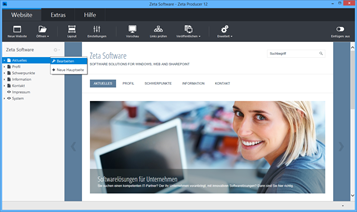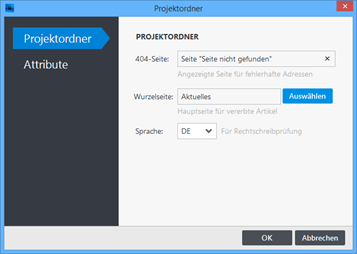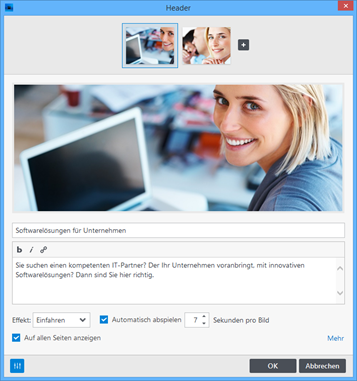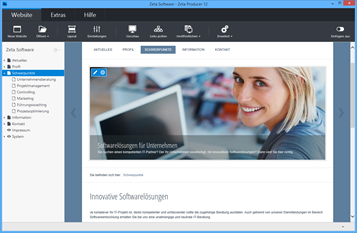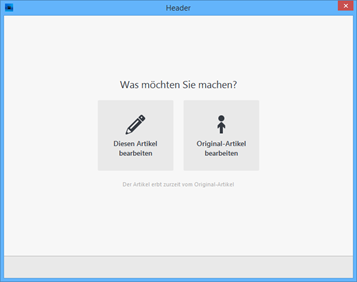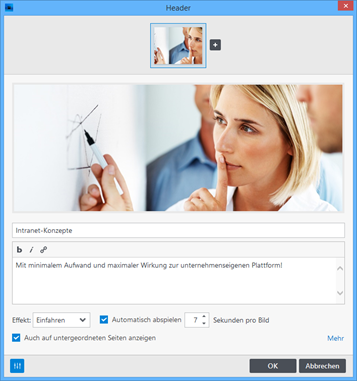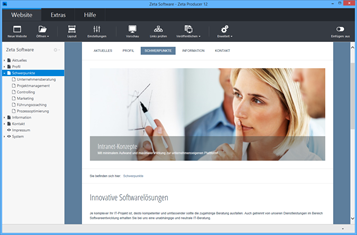In Zeta Producer können Artikel vererbt werden. Das bedeutet, dass Sie beispielsweise einen Header-Artikel nur einmal auf der sog. Wurzelseite (Hauptseite für vererbte Artikel) einfügen und anpassen müssen. Danach können Sie diesen Artikel vererben und er wird automatisch auf allen Seiten Ihrer Website angezeigt.
Es ist aber natürlich auch möglich, dass auf einzelnen Seiten unterschiedliche Header-Artikel eingefügt werden, die ihrerseits wieder auf untergeordnete Seiten vererbt werden können.
1. Projektordner-Einstellungen öffnen
Um die Wurzelseite festzulegen klicken Sie als erstes im linken Seitenbaum auf das Zahnrad-Symbol des Projektordners (im Beispielbild heißt dieser "Zeta Software"). Klicken Sie dann auf "Bearbeiten".
Es öffnet sich nun das Einstellungs-Fenster für den Projektordner (Schritt 2).
2. Wurzelseite auswählen
Klicken Sie in der Gruppe "Projektordner" beim Feld "Wurzelseite" auf edn Button "Auswählen" und markieren die gewünschte Seite. Sinnvollerweise sollte in den meisten Fällen Ihre Startseite (index.html) auch Ihre Wurzelseite sein.
Klicken Sie danach auf den Button "OK".
Hinweis: Standardmäßig wird beim Erstellen der Website die erste Seite im linken Seitenbaum als Wurzelseite (Hauptseite für vererbte Artikel) definiert.
3. Option "Auf allen Seiten anzeigen" aktivieren
Öffnen Sie zunächst den Header-Artikel zum Bearbeiten, wie auf der Seite "Header bearbeiten" beschrieben.
Klicken Sie nun im Fenster "Header" unten links auf den Button (Weitere Einstellungen). Es werden Ihnen dann alle Einstellungendes Header-Artikels angezeigt.
Aktivieren Sie die Option "Auf allen Seiten anzeigen".
Klicken Sie anschließend auf den Button "OK".
Der Header-Artikel wird nun auf allen Seiten Ihrer Website angezeigt.
1. Header-Artikel zum Bearbeiten öffnen
Öffnen Sie zunächst den Header-Artikel zum Bearbeiten, wie auf der Seite "Header bearbeiten" beschrieben.
2. Option wählen
Da sie einen vererbten Header-artikel öffnen, wird zunächst gefragt, was Sie machen möchten.
Diesen Artikel bearbeiten:
Wenn Sie diese Option wählen, wird die Vererbung von der Wurzelseite gelöst und eine Kopie des Header-Artikels eingefügt. Für die Seite wird dann also eigener Header-Artikel verwendet.
Original-Artikel bearbeiten:
Bei Auswahl dieser Option wird der Original-Artikel auf der Wurzelseite zum Bearbeiten geöffnet.
Klicken Sie auf die Option "Diesen Artikel bearbeiten".
3. "Auch auf untergeordneten Seiten anzeigen" aktivieren
Sie können nun den Header-Artikel für die Seite anpassen. Also beispielsweise vorhandene Header-Bilder löschen (Rechtklick auf Vorschaubild) und ein für die Seite passendes Header-Bild einfügen.
Natürlich können Sie auch alle weiteren Header-Einstellungen, wie Beschreibung, Effekt etc. entsprechend anpassen.
Um die Seite nun auf die untergeordneten Seiten zu vererben, aktivieren Sie einfach die Option "Auch auf untergeordneten Seiten anzeigen".
Klicken Sie anschließend auf den Button "OK".